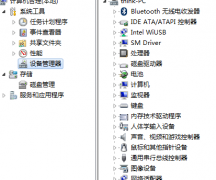一些用户在使用Win7系统电脑的时候出现“您可能是盗版软件的受害者”提示,这时候怎么办?大家可通过查看win7系统是否有激活,如果是为激活系统,下面小编就教大家轻松解决win7系统电脑一直提示是盗版的问题。
使用过非正版的win7用户可能会遇到明明上一次已经更换壁纸了但是只要重启就会变成黑色背景,用户非常厌烦,而且Win7桌面左下角的地方显示“此Windows副本不是正版”,这该怎么办呢?下面,小编就来跟大家展示彻底解决该问题的办法。
点击开始菜单,在搜索框输入CMD。
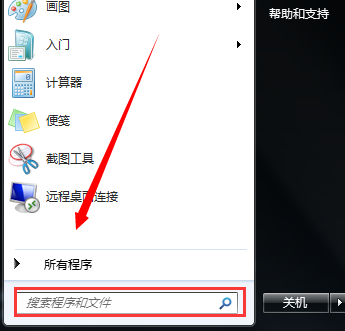
找到CMD.exe
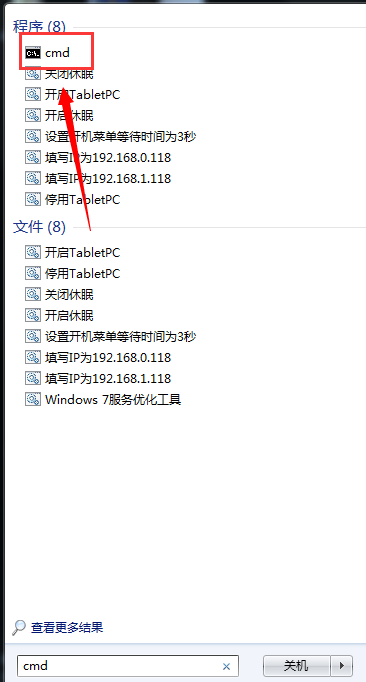
点击右键,选择以管理员身份运行。

输入SLMGR -REARM(注意下有个空格键)
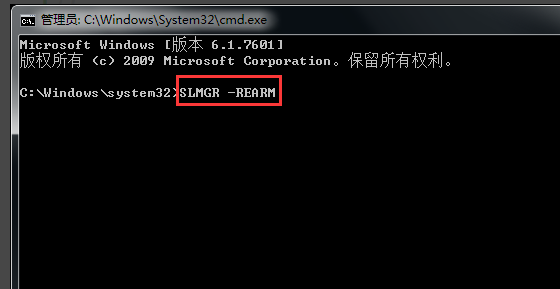
然后点击确定,重启一次电脑。
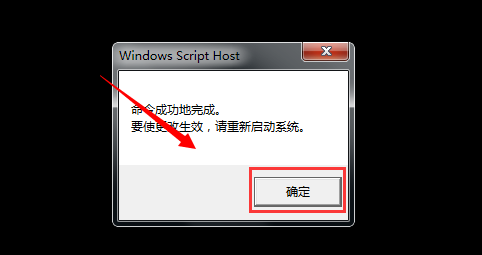
最后换一下桌面就可以了,以后重启就不会出现桌面变黑的情况了。
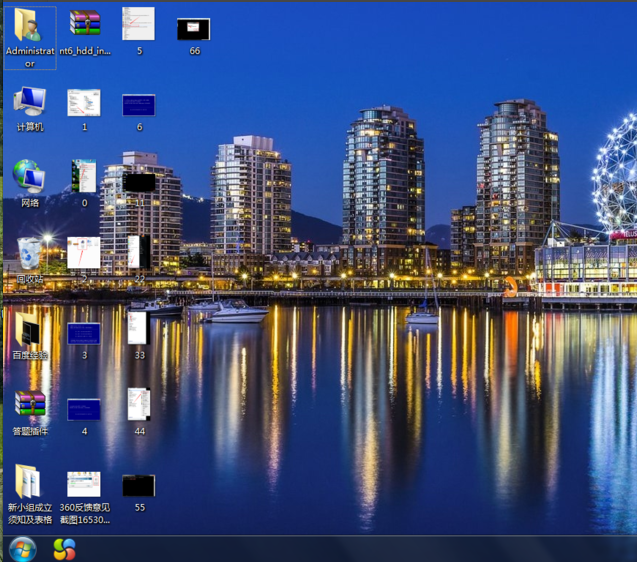
以上就是解决win7系统电脑一直提示是盗版的方法了。